Günümüz dünyasında, hem Windows hem de Mac işletim sistemleri zaten yerleşik bir güvenlik duvarıyla birlikte gelir. Güvenlik söz konusu olduğunda, yerleşik güvenlik duvarı işin yarısını gerçekleştirirken, tercih ettiğiniz güvenlik paketiyle birlikte gelen güvenlik duvarı gerisini halleder. Artık bağımsız bir kişisel güvenlik duvarı yüklemeyi düşünmek için fazla bir neden yok.

Tabii ki, mutlak minimum güvenlik sağlamak istediğiniz belirli durumlar vardır. Bu, başka bir güvenlik duvarı katmanına ihtiyacınız olabileceği anlamına gelir. Bazılarının internette söyleyebileceğinin aksine, hem ücretli hem de ücretsiz olarak seçebileceğiniz çok sayıda güvenlik duvarı ürünü var.
Yüklemeniz Gereken En İyi Üçüncü Taraf Güvenlik Duvarı
Sadece söylenenlere eklemek için WiFi yönlendiricinizin hem cihazınızın işletim sistemindeki yerleşik ürünle hem de seçtiğiniz güvenlik paketiyle birlikte gitmek için kendi güvenlik duvarı vardır. . Her cihaza yalnızca yerel bir ağda görülebilen bir aralıkta bir IP adresi atamak için Network Address Translasyon (NAT) kullanır. O zaman bile, bazıları için bu hala yeterli olmayabilir.
Bir bilgisayarın doğrudan internete bağlandığı inanılmaz derecede nadir durumlar da vardır, bu durumda ek bir güvenlik duvarı daha faydalı olacaktır. Sizi yola koyan durumlarda, bir kafede veya otel odasında ortak WiFi kullanarak, bir yönlendiriciye sahip olmak size fayda sağlamaz. Bu sizi siber saldırılara karşı daha savunmasız olma pozisyonuna sokar. Bu durumlar için ek bir güvenlik duvarına veya V irtual P perçinlemek N etwork (VPN) 'a ihtiyacınız olabilir.

Neyse ki, gereksiz özellikler konusunda sizi dolandırmaya çalışabilecek ücretli ürünler olmasına rağmen, ücretsiz olanların zaten mevcut olanların üstüne bol miktarda ek koruma sağlaması gerekir Orada.
Çoğu üçüncü taraf güvenlik duvarının programların ağınızı nasıl kullandığını ve internete nasıl bağlanacağını kontrol etmeye çalışacağını anlayın. Bu, güvenliği sağlamak ve ağ ihlali olasılığını sınırlamak içindir. Başka bir güvenlik duvarı eklemek, mevcut güvenlik önlemlerinizin zayıf yönlerinden de emin olmanıza yardımcı olabilir.
In_content_1 all: [300x250] / dfp: [640x360]->ZoneAlarm Ücretsiz Güvenlik Duvarı
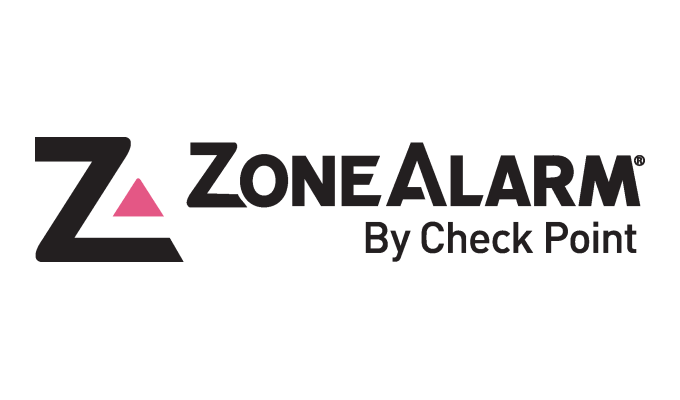
Üçüncü taraf güvenlik duvarı korumasında en iyi seçenek ZoneAlarm Ücretsiz Güvenlik Duvarı 'dir ve bir süredir kullanılmaktadır. En iyi ücretsiz bir antivirüs veya kendi yerleşik antivirüs bileşeniyle eşleştirildiğinde, harika bir güvenlik sisteminin temeline sahipsiniz.
ZoneAlarm, mevcut en popüler Windows güvenlik duvarlarından biridir. Hafif, kullanımı kolay, tam özellikli ve ücretsizdir. Daha kullanışlı özelliklerden biri, güvenlik duvarınızı gelen saldırılara karşı uyaran gerçek zamanlı tehditlerin canlı bir veritabanı olan DefenseNet'e bağlanmanın ek faydasıdır.
Güvenlik duvarı, bağlantılarınızı bilgisayar korsanlarından koruyan, kimlik koruma hizmetlerini içeren ve kötü amaçlı yazılımları engelleyen bir "gizli mod" içerir. Açık bağlantı noktalarını gizler, anormal trafiği tanımlar, kötü amaçlı programları devre dışı bırakır ve iDrive için 5 GB çevrimiçi veri yedeklemesi sunar. ABD'deyseniz, kimlik hırsızlığı durumunda şirketi kurban kurtarma yardımı için arayabilirsiniz.
ZoneAlarm kendisini otomatik olarak günceller ve Windows 7, 8, 8.1 ve 10'a yükleyebilirsiniz. işletim sistemleri. İnterneti boş zaman veya iş için çok kullanan herkes, ev wifi ağları ve genel internet hub'larına bağlanmak isteyen dizüstü bilgisayarlar için mükemmel bir seçim olduğunu görecektir.
ZoneAlarm Free Firewall'u Yükleme
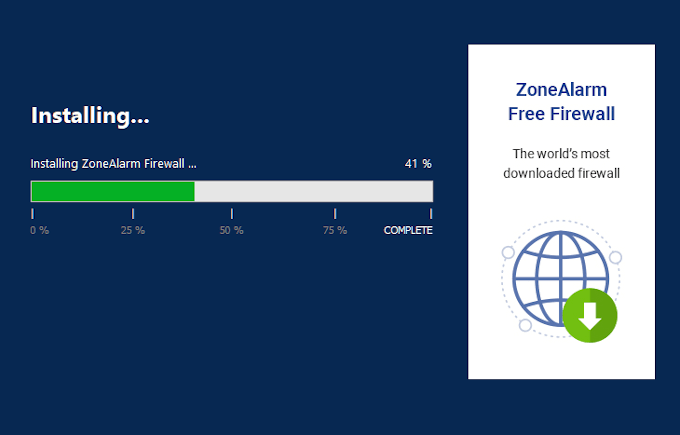
Başlamak için tek ihtiyacınız indirme için bir internet bağlantısı ve etkinleştirme için bir e-posta adresidir.
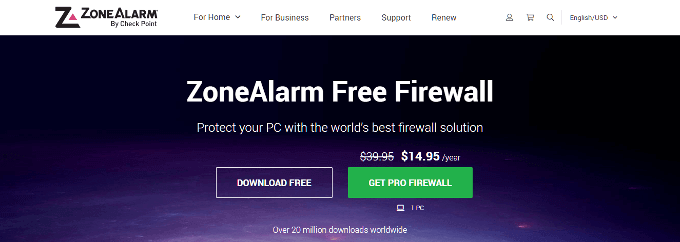
- ZoneAlarm, yıllık 14,95 ABD Doları tutarında bir Pro seçeneği sunuyor, ancak ücretsiz sürüm ihtiyaçlarımız için fazlasıyla yeterli olduğu için bunu atlayacağız.
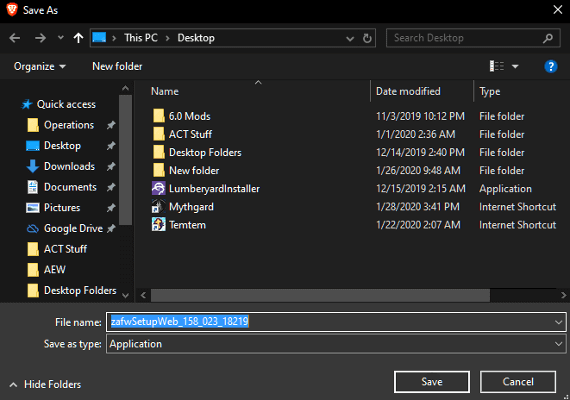

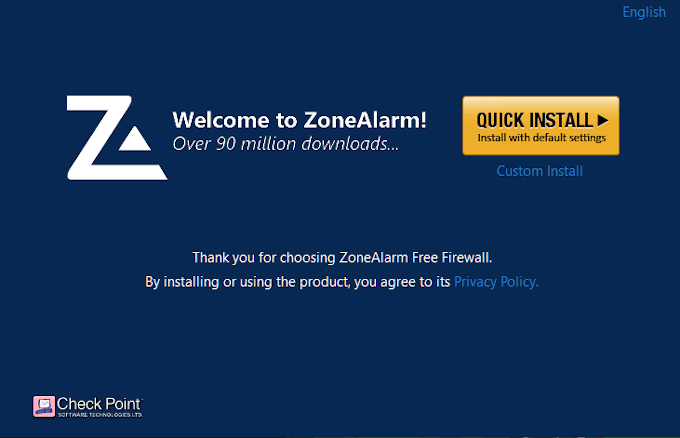
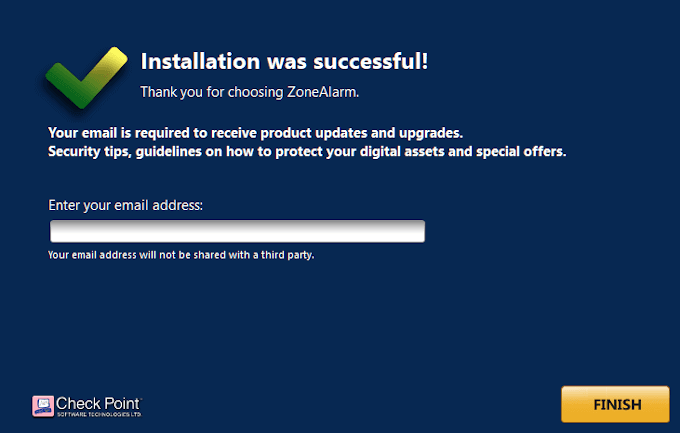
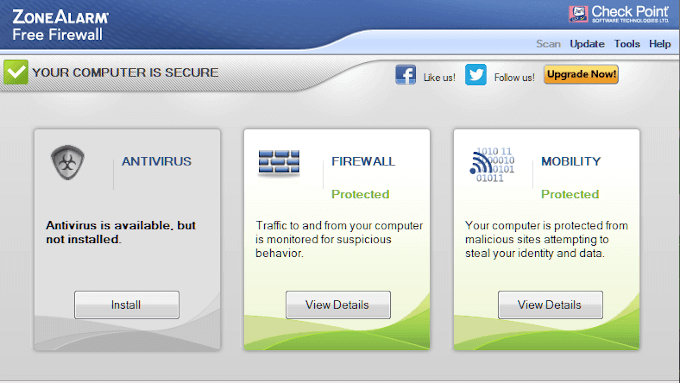
MacOS'a Ne Olur?
Aksine MacOS, tıpkı Windows gibi davetsiz misafirlerle uğraşırken ciddi sorunlarla karşılaşabilir. Benzer şekilde, bir MacOS cihazına yönelik en büyük tehdit, interneti halka açık bir bağlantıda kullanmaktır. Ek korumaya sahip olmak isteyeceğiniz bu anlarda.
Mac söz konusu olduğunda, bütçenize göre üçüncü taraf bir güvenlik duvarı için iki olası çözüm var. Ücretsiz desteğe ihtiyaç duyanlar sorunlarından dolayı Mac için Avast 'e bakmalıdır. Bir süredir antivirüs pazarında büyük bir isim ve güvenlik duvarları içeren harika yazılım paketleri sunuyor.

Norton virüs koruyucu ve Vallum biraz para harcamayı tercih ediyorsanız tercih edilir. İkisi arasında, Vallum tek başına bir güvenlik duvarı uygulaması içeren tek kişidir. Tasarımı, uygulama katmanındaki bağlantıları yakalayabilen ve nasıl devam edeceğinize karar verene kadar kilitli tutabilen macOS güvenlik duvarını tamamlar.
Üçünüzden en çok korunan Vallum Vallum. Hangi uygulamaların internete erişmesine izin verildiğine karar vermek için özelleştirilebilir önceden tanımlanmış kurallara sahip özel bir uygulama listesine izin verir. Sürükle ve bırak destek özelliğini kullanarak uygulamaları hızlı ve kolay bir şekilde engelleyebilir veya izin verebilirsiniz. Giden bağlantıları coğrafi konum, önceden tanımlanmış zamanlama veya diğer birçok yöntem gibi çeşitli yollarla durdurun.
Vallum'u Yükleme
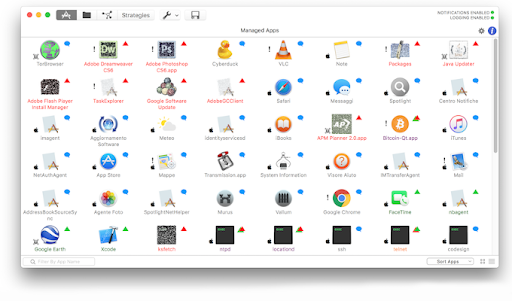
Vallum yardımcı olmak için harika bir küçük araç görevi görür tüm uygulamalarınızın bağlantılarını izleyin. Üründen memnun kalmazsanız, 15 gün içinde tam para iade garantisi dahil olmak üzere 15 ABD doları karşılığında tek bir lisans satın alabilirsiniz.
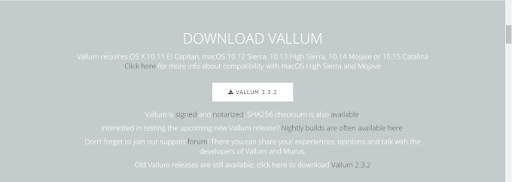
Vallum'un varsayılan yapılandırması girintisizdir ve herhangi bir etkileşim gerektirmez. Yapmanız gereken tek şey bir uygulamanın simgesini Finder'dan ana Vallum penceresine sürükleyip bırakmaktır.
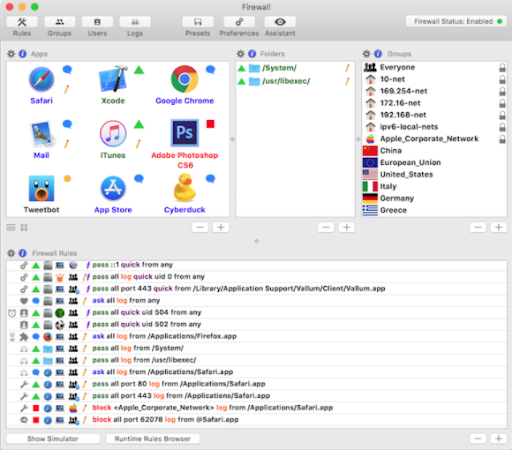
Vallum köşede kalacak Mac'inizin menü çubuğunu açın, böylece Dock'unuzu veya masaüstünüzü kirletmez ve kirletmez.